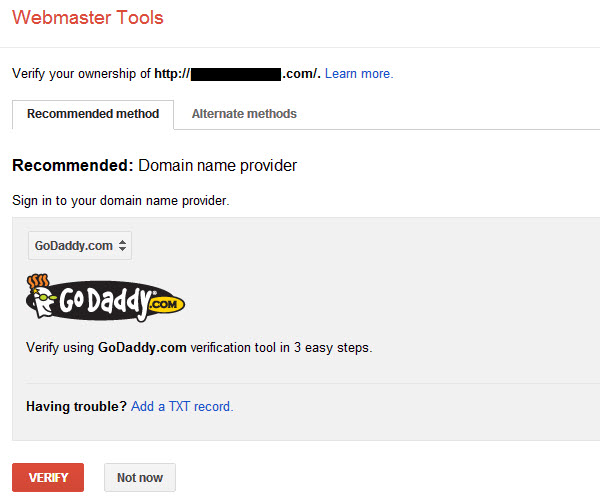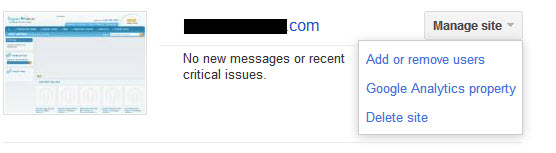作为普通站长我们有时不可能也没有必要去购买Omniture, Webtrends等专业付费统计工具,在免费产品中谷歌就提供了两大利器:Google Analytics和Google Webmaster Tools。
建立谷歌分析账户
如同Google其它的产品一样,您需要有一个Google账户(通常为Gmail)。首先登录 谷歌分析工具,如果第一次使用就会出现一个“Start analyzing your site’s traffic in 3 steps”的页面告知您基本流程,点击屏幕右方的Sign up按钮(若要在已有基础上添加网站点在欢迎屏幕点击右上方的Admin处,再点击New Account),进入下一个页面按要求输入网站名称、 url、所属行业、时区,账户名称,然后点击Get Tracking ID获取追踪代码,接下来您需要接受相关协议,然后将代码拷入需追踪页面,或创建一个php文件,通过include语句来调用该文件,这样就完成了基本设置。
如果您拥有AdWords,也可以通过AdWords后台创建谷歌分析账户,直接点击Tools and Analysis>Google Analytics,这样做的好处是AdWords可以与Google Analytics自动关联,因而就可以在谷歌分析中看到ppc广告的数据。
创建谷歌站长工具账户
同样注册一个Google账户,登录谷歌站长工具,初次登录的话,输入域名,如alanhou.org,点击Add a site(如果您已经设定了其它网站,添加管理网站可直接点击右上角的Add a SITE,输入域名)。接下来完成验证即可,通常验证有多种方式,如上传一个Google生成的文件到网站的根目录(HTML file upload),文件名类似google*****.html;在首页添加一个meta标签(HTML tag),类似<meta name=”google-site-verification” content=”*****” />;或者使用现在Google Analytics账户进行验证。而对于租用Godaddy空间的用户还有一种选择,就是按提示步骤添加一个txt record,不管采用哪种方法,按要求完成后点击VERIFY进入成功页面就可以开始使用谷歌站长工具了。
关联谷歌分析和站长工具
Google Analytics和Webmaster Tools各有所长,您可以关联这两个账户,以便查看数据时无需切换工具,方法也很简单,在站长工具首页找到对应网站,点击右边的Manage Site选中弹出的Google Analytics property,然后在进入的页面选中对应的谷歌分析管理网站(要关联两者谷歌分析和站长工具需使用同一注册账户)。